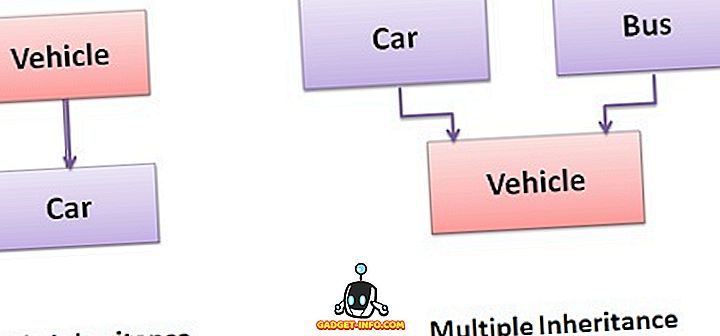Apabila Apple melancarkan iPhone pertama yang besar (iPhone 6 Plus), ia tahu bahawa orang akan merasa sukar menyesuaikan diri dengan saiz skrin yang baru, terutamanya apabila iPhone terbesar sebelum pelancaran iPhone 6 dan 6 Plus memaparkan skrin hanya 4- inci. Untuk membantu pengguna mengendalikan iPhone besar baru, Apple memperkenalkan ciri Kebolehcapaian baru. Hanya ketuk dua kali pada butang rumah dan bahagian atas skrin akan turun ke bawah, membolehkan anda berinteraksi dengan UI tanpa menggunakan tangan kedua. Di sisi Android, beberapa pengeluar seperti Samsung dan Huawei mempunyai ciri jangkauan mereka sendiri yang dikenali sebagai mod satu tangan. Walau bagaimanapun, sejak Android tidak menyokong ciri ini secara semulajadi, kebanyakannya, termasuk telefon Pixel Google sendiri, tidak menyokong ciri ini. Juga, saya lebih suka melaksanakan mod satu tangan Apple atas apa yang dilakukan oleh orang-orang seperti Samsung dan Huawei. Oleh itu, dalam artikel ini saya akan memberitahu kaedah yang boleh anda gunakan untuk mendapatkan ciri Kebolehcapaian seperti iPhone pada peranti Android anda:
Dapatkan ciri Kebolehcapaian seperti iPhone di Android
Untuk mendapatkan ciri jangkauan seperti iPhone pada peranti Android kami, kami akan menggunakan aplikasi pihak ketiga dan arahan ADB . Tutorial ini akan menjadi agak mudah, jadi ikuti saja untuk mendapatkannya bekerja dalam masa yang singkat.
- Muat turun dan Pasang apl Mod Satu-Tangan dari Gedung Play.
- Sekarang, lancarkan aplikasinya dan ketik seterusnya sehingga anda mencapai halaman di mana ia berkata, "Arahan ADB" . Halaman ini sukar dilewatkan kerana ia merupakan halaman terakhir dalam proses persediaan, dan mempunyai latar belakang merah yang membutakan. Sekarang, Jika anda berakar, tekan saja tanda tanda tanda untuk menyelesaikan proses, bagaimanapun, jika anda tidak berakar, ikuti.

4. Sekarang, dengan pemasangan ADB pada komputer anda, hubungkan telefon anda dengan kabel. Kini, mulakan Terminal / Command Prompt pada komputer anda dan ketik perintah berikut dan tekan kembali / masukkan .
peranti adb

5. Sekali, anda menekan masuk anda akan melihat peranti anda diwakili oleh kod alpha-numerik diikuti oleh peranti perkataan, seperti yang ditunjukkan dalam gambar di bawah.

6. Sekarang, taipkan arahan berikut dan tekan enter / return. Ingat bahawa arahan itu sensitif kepada kes . Untuk mengelakkan kekeliruan, hanya salin dan tampal perintah itu.
adb shell pm grant com.xda.onehandedmode android.permission.WRITE_SECURE_SETTINGS

7. Sekarang, cabut telefon anda dari komputer anda dan hentikan semula aplikasi pada telefon pintar anda. Mari pertama sekali jika aplikasi berfungsi atau tidak. Ketik butang "MATI" yang ditunjukkan dalam gambar di bawah. Ia sepatutnya berkata "ON" sekarang.

8. Sekarang, pergi ke skrin utama anda dan luncurkan mana-mana aplikasi untuk melihat bagaimana ia kelihatan dalam mod satu tangan .

9. Sekali, anda gembira dengan ujian, anda boleh membeli aplikasi ($ 1.99) melalui pembelian dalam aplikasi untuk menggunakannya sebagai penyelesaian mod satu tangan peribadi anda. Ia juga dilengkapi dengan gelembung terapung yang boleh diletakkan di mana sahaja di skrin anda. Setiap kali anda mahu mengaktifkan mod satu tangan, hanya sentuh gelembung untuk mengaktifkannya.
Nota: Tidak semua aplikasi menyokong ciri ini, oleh itu anda akan menemui beberapa kelemahan aplikasi apabila menggunakan mod satu tangan dengan aplikasi ini.
Dapatkan Mod Kebolehcapaian iPhone Pada Android
Jika anda memiliki telefon pintar yang besar, mod Kebolehcapaian daripada iOS akan berguna dalam banyak situasi. Walau bagaimanapun, sejak apl dibayar, anda mungkin tidak akan sanggup membayar untuk perkhidmatan tersebut. Dalam hal ini, anda perlu mempertimbangkan kegunaan ciri ini untuk senario kes penggunaan tertentu anda. Beritahu kami di bahagian komen di bawah jika anda mendapati aplikasi ini cukup berguna untuk membelanjakan wang di atasnya atau tidak. Juga, kongsi dengan kami masalah anda memiliki telefon pintar skrin besar.